ფიქსირებული აქტივების ცნობარი წარმოადგენს "ფიქსირებული აქტივების" მოდულის ბრძანებას (ფიქსირებული აქტივები => ფ.ა ცნობარი), რომლის დანიშნულებაა გვიჩვენოს კომპანიის საკუთრებაში არსებული კონკრეტულ აქტივთა ჯგუფში (აქტივთა ჯგუფი საგადასახადო კოდექსის მიხედვით) და ამ ჯგუფის დაქვემდებარებაში მყოფი აქტივები.
ბრძანების გამოყენების შემდეგ ეკრანზე გამოდის ფორმა "ფ.ა ცნობარი":
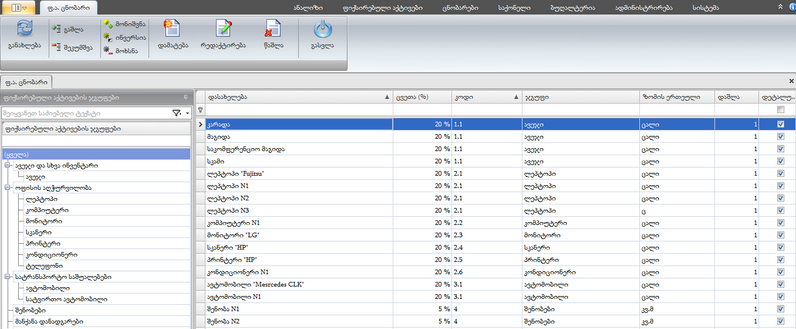
ფორმას აქვს ჩანართი "ფიქსირებული აქტივების ჯგუფები", სადაც მოცემულია კომპანიის აქტივები იერარქიულად (აქტივების იერარქიული ხე). თითოეულ ჯგუფზე ან ჯგუფის დაქვემდებარებაში მყოფ ელემენტზე გადასვლის დროს ფორმაში გამოჩნდება ამ ჯგუფში ან მის დაქვემდებარებაში მყოფ ქვეჯგუფში შემავალი კონკრეტული აქტივების ჩამონათვალი. ჩანართში მოქმედებების შესასრულებლად ვიყენებთ კონტექსტურ მენიუს:
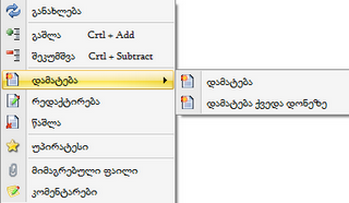
ჩანართში შესაძლებელია აქტივის ჯგუფების დამატება ყველა იერარქიულ დონეზე.
ჩანართში მონიშნული კონკრეტული ჯგუფის შემადგენლობაში აქტივის დამატება ხდება ფორმაში "ფ.ა ცნობარი" კონტექსტური მენიუს ბრძანებათა დახმარებით:
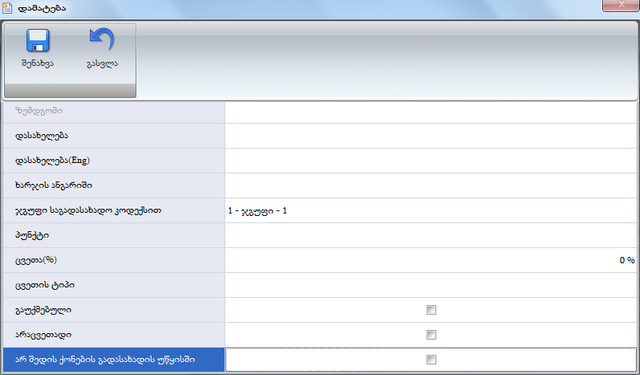
-ზემდგომი-ავტომატურად ივსება იმის მიხედვით თუ რომელ დონეზე გვსურს დამატება;
ფანჯარაში ივსება შემდეგი სვეტები:
-დასახელება-სვეტში იწერება აქტივის დასახელება;
-დასახელება (Eng)-აქტივის დასახელება ინგლისურად;
-ხარჯის ანგარიში (Combo Box)-ირჩევენ ცვეთის ხარჯის ანგარიშს;
-ჯგუფის დასახელება კოდექსით-სვეტში ირჩევენ საგადასახადო კოდექსით დადგენილ აქტივის ჯგუფს, რომელსაც უნდა მიეკუთვნოს დასამატებელი აქტივი;
-პუნქტი-სვეტში იწერება ციფრები, რომლებიც შემდგომ უზრუნველყოფს აქტივების დალაგებას იერარქიაში. მაგალითად თუ ველში ჩავწერთ 1.1, 1.2, 1.3 და ა. შ. მაშინ აქტივები იერარქიაში შეიძლება დავალაგოთ ზრდადობით (პირველ სტრიქონზე იქნება აქტივი, რომლის პუნქტშიც წერია 1.1, შემდეგ 1.2 და ა.შ.) ან კლებადობით;
-ცვეთა (%)-სვეტში ჩამოსაშლელი ღილაკის დახმარებით, რომელიც განთავსებულია გრაფის მარჯვენა ბოლოში ირჩევენ საგადასახადო კოდექსით განსაზღვრულ ცვეთის პროცენტს ჯგუფისათვის, რომელსაც მიეკუთვნება აქტივი. ველში შეიძლება ცვეთის პროცენტის ხელით ჩაწერაც;
-ცვეთის ტიპი (Combo Box)-ირჩევენ ცვეთის მეთოდს (წრფივი მეთოდი, რიცხვთა ჯამის მეთოდი და ა.შ.)
აქტივის დასამატებლად ცხრილში (ფანჯრის გრაფების შევსების შემდეგ) გამოიყენეთ მენიუს ბრძანება "შენახვა", ხოლო თუ გადაიფიქრეთ აქტივის დამატება, მაშინ-ბრძანება "გასვლა".
-გაუქმებული (ღილაკი ჩამრთველი)-ღილაკი ავტომატურად ამორთულია, თუ ჩავრთავთ ღილაკს, მაშინ აქტივზე ოპერაციების შესრულების დროს (მიღება, ცვეთის დარიცხვა, რეალიზაცია) იგი აღარ გამოჩნდება ჩამონათვალში და შესაბამისად ოპერაციას ვეღარ შევასრულებთ ამ აქტივზე;
-არაცვეთადი (ღილაკი ჩამრთველი)-ღილაკი ავტომატურად ამორთულია, თუ ჩავრთავთ ღილაკს, მაშინ არსებულ აქტივზე ცვეთის დარიცხვა არ შესრულდება (მიწა, ხელოვნების ნიმუშები, სამუზეუმო ექსპონატები)
-არ შედის ქონების გადასახადის უწყისში (ღილაკი ჩამრთველი)-ღილაკი ავტომატურად ამორთულია, თუ ჩავრთავთ ღილაკს, მაშინ არსებულ აქტივი არ შევა ქონების უწყისში.
კონკრეტულ ჯგუფში შემავალი აქტივების დამატება ხდება, მთავარი მენიუს დახმარებით:
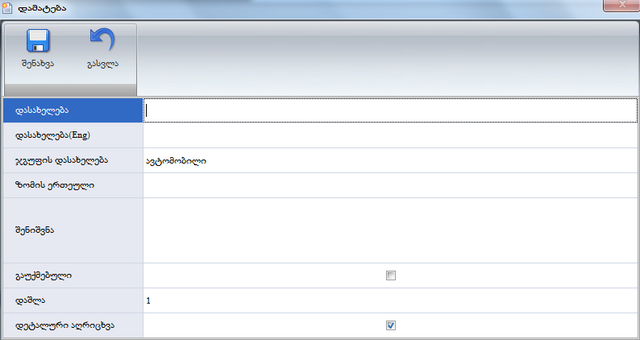
-დასახელება-სვეტში იწერება ჯგუფის დასახელებაში შემავალი აქტივის დასახელება;
-დასახელება (Eng)-აქტივის დასახელება ინგლისურად;
-ჯგუფის დასახელება (Como box)-შესაძლებელია მისი არჩევა იმის მიხედვით თუ რომელ ჯგუფში გვსურს აქტივის დამატება;
-ზომის ერთეული (Como box)-ვირჩევთ ზომის ერთეულს;
-შენიშვნა-შესაძლებელია სხვადასხვა მინიშნებების გაკეთება ძირითადი ჩანაწერისათვის;
-გაუქმებული (ღილაკი ჩამრთველი)-ღილაკი ავტომატურად ამორთულია, თუ ჩავრთავთ ღილაკს, მაშინ აქტივზე ოპერაციების შესრულების დროს (მიღება, ცვეთის დარიცხვა, რეალიზაცია) იგი აღარ გამოჩნდება ჩამონათვალში და შესაბამისად ოპერაციას ვეღარ შევასრულებთ ამ აქტივზე;
-დაშლა-გრაფაში იწერება აქტივის დასაშლელი რაოდენობა (გამოყენებადია იმ შემთხვევაში, თუ შეძენილია ერთი და იგივე ძირითადი საშუალების გარკვეული რაოდენობა. დაშლაში რაოდენობის მითითების შემდეგ თითოეულ ამ ძირითად საშუალებაზე შეგვიძლია ცალკე შევასრულოთ მოქმედებები. მაგალითად მომწოდებლისაგან შეძენილია 10 კომპიუტერი. ცნობარში მისი რეგისტრაციისას დაშლის სტრიქონში ჩავწერთ 10-ს. შემდგომ, თითოეულზე ცალკე შეგვიძლია განვახორციელოთ კაპიტალიზაცია, ცალკე განუსაზღვროთ მდებარეობა დ. ა. შ.);
-დეტალური აღრიცხვა (ღილაკი ჩამრთ)-ღილაკი ავტომატურად ჩართულია და აქტივის აღრიცხვა ხდება დეტალურად.
იხილეთ აგრეთვე:
|
Copyright (c) 2016. All rights reserved.
|
|
რას ფიქრობთ ამ თემაზე? მოსაზრების გაგზავნა!
|